Acionador do IBM MQ
O acionador do IBM MQ é um acionador de eventos de conector que lhe permite invocar uma integração com base nos eventos do IBM MQ aos quais subscreveu na sua ligação do IBM MQ.
Antes de começar
Se planeia criar ou configurar uma nova associação para o trigger do IBM MQ, certifique-se de que tem a seguinte função de IAM no projeto:
- Administrador do conetor (
roles/connectors.admin)
Para informações sobre a concessão de funções, consulte o artigo Faça a gestão do acesso.
Conceda as seguintes funções de IAM à conta de serviço que quer usar para o acionador do IBM MQ:
- Application Integration Invoker (
roles/integrations.integrationInvoker)
Para obter informações sobre como conceder funções a uma conta de serviço, consulte o artigo Faça a gestão do acesso às contas de serviço.
Adicione o acionador do IBM MQ
Para adicionar um acionador do IBM MQ à sua integração, siga estes passos:
- Na Google Cloud consola, aceda à página Application Integration.
- No menu de navegação, clique em Integrações
A página Lista de integrações é apresentada com todas as integrações disponíveis no projeto do Google Cloud.
- Selecione uma integração existente ou clique em Criar integração para criar uma nova.
Se estiver a criar uma nova integração:
- Introduza um nome e uma descrição no painel Criar integração.
- Selecione uma região para a integração.
- Selecione uma conta de serviço para a integração. Pode alterar ou atualizar os detalhes da conta de serviço de uma integração em qualquer altura no painel Resumo da integração na barra de ferramentas de integração.
- Clique em Criar.
A integração recém-criada é aberta no editor de integração.
- Na barra de navegação do editor de integração, clique em Acionadores para ver a lista de acionadores disponíveis.
- Clique e coloque o elemento Acionador do IBM MQ no editor de integração.
Para configurar o trigger do IBM MQ, pode usar uma ligação do IBM MQ existente disponível nos Integration Connectors ou criar uma nova ligação do IBM MQ através da opção de criação de ligações inline.
Configure o acionador do IBM MQ através de uma associação existente
Pode configurar o acionador do IBM MQ através de uma ligação do IBM MQ existente nos Integration Connectors. Tenha em atenção que o acionador do IBM MQ é um acionador de eventos de conetor. Por conseguinte, só pode usar uma ligação do IBM MQ com a subscrição de eventos ativada para configurar o acionador.
Para obter informações sobre como configurar um acionador do IBM MQ através de uma nova ligação do IBM MQ, consulte o artigo Configure o acionador do IBM MQ através de uma nova ligação
Para configurar um trigger do IBM MQ através de uma ligação do IBM MQ existente, siga estes passos:
- Clique no elemento Acionador do IBM MQ no editor de integração para abrir o painel de configuração do acionador.
- Clique em Configurar acionador.
- Forneça os seguintes detalhes de configuração na página do editor do acionador de eventos do conector:
- Região: selecione a região da sua ligação IBM MQ.
- Ligação: selecione a ligação IBM MQ que quer usar.
A integração de aplicações só apresenta as ligações do IBM MQ que estão ativas e têm uma subscrição de eventos ativada.
- Selecione
QueueouTópico como JMS Source Type.- Se selecionar
Queue, indique o nome da fila do IBM MQ na coluna Nome da origem JMS. - Se selecionar
Topic, indique o nome do tópico do IBM MQ na coluna Nome da origem JMS.
- Se selecionar
- Conta de serviço: selecione uma conta de serviço com as funções do IAM necessárias para o acionador do IBM MQ.
- Clique em Concluído para concluir a configuração do acionador e fechar a página.
Configure o acionador do IBM MQ através de uma nova ligação
Para configurar o acionador do IBM MQ através de uma nova ligação do IBM MQ, siga estes passos:
- Clique no elemento Acionador do IBM MQ no editor de integração para abrir o painel de configuração do acionador.
- Clique em Configurar acionador.
- Ignore o campo Região.
- Clique em Associação e selecione a opção Criar associação no menu pendente.
- Conclua os seguintes passos no painel Criar associação:
- No passo Localização, escolha a localização para a nova ligação IBM MQ:
- Região: selecione uma região na lista pendente.
- Clicar em Seguinte.
- No passo Detalhes da ligação, indique os detalhes da nova ligação IBM MQ:
- Versão do conector: escolha uma versão disponível do conector do IBM MQ na lista pendente.
- Nome da associação: introduza um nome para a associação do IBM MQ.
- (Opcional) Descrição: introduza uma descrição para a associação.
- (Opcional) Ativar registo na nuvem: selecione esta caixa de verificação para armazenar todos os dados de registo da ligação.
- Conta de serviço: selecione uma conta de serviço com as funções do IAM necessárias para a ligação do IBM MQ.
- Ativar subscrição de eventos: selecione esta opção para ativar a subscrição de eventos para a ligação IBM MQ.
- (Opcional) Expanda Definições avançadas para configurar as definições do nó de ligação.
Para mais informações sobre as definições do nó de ligação para o IBM MQ, consulte a documentação Ligação IBM MQ.
- (Opcional) Clique em + Adicionar etiqueta para adicionar uma etiqueta à associação sob a forma de um par de chave-valor.
- Clicar em Seguinte.
- Opcionalmente, se quiser usar SSL, selecione Ativar SSL. São apresentados os detalhes da configuração SSL.
- Selecione um tipo de loja fidedigna. Pode ser Público, Privado ou Ligação não segura.
- Selecione os certificados conforme apresentado com base na sua seleção da loja de confiança.
- Se estiver a usar o mTLS, selecione os certificados do armazenamento de chaves na secção Armazenamento de chaves.
- Opcionalmente, selecione a versão do TLS.
- Introduza o conjunto de cifras suportado. Introduza várias suites de cifragem como valores separados por vírgulas. Para mais informações, consulte o artigo Conjuntos de cifras suportados.
-
No passo Destinos, indique os detalhes da instância do IBM MQ:
- Tipo de destino: selecione Endereço do anfitrião.
- Anfitrião: introduza o nome de anfitrião ou o endereço IP da sua instância do IBM MQ.
- Clicar em Seguinte.
-
No passo Autenticação, indique os detalhes de autenticação da instância do IBM MQ:
- Selecione o tipo de autenticação pretendido e introduza os detalhes relevantes para aceder ao URL do anfitrião do IBM MQ fornecido.
Para saber como configurar estes tipos de autenticação, consulte o artigo Configurar autenticação.
- Clicar em Seguinte.
- Selecione o tipo de autenticação pretendido e introduza os detalhes relevantes para aceder ao URL do anfitrião do IBM MQ fornecido.
- Rever: reveja os detalhes da ligação do IBM MQ facultados.
- Clique em Criar para concluir a criação de uma nova ligação IBM MQ.
- No passo Localização, escolha a localização para a nova ligação IBM MQ:
- Clique em Concluído e feche a página.
Conjuntos de cifras suportados
| Versão do TLS | Conjuntos de cifras suportados |
|---|---|
| 1.2 |
|
| 1.3 |
|
Saída do acionador
O acionador do IBM MQ demora alguns minutos a concluir a configuração da subscrição de eventos. Pode ver o estado da subscrição de eventos no painel de configuração do acionador em Detalhes da subscrição de eventos.
O acionador do IBM MQ indica o estado de uma subscrição de eventos através dos seguintes estados:
Creating: indica que o acionador está a subscrever a subscrição de eventos.Active: indica que o acionador está subscrito com êxito numa subscrição de eventos.Error: indica que existe um problema com a subscrição de eventos configurada.
Além do estado da subscrição de eventos, a secção Detalhes da subscrição de eventos também apresenta outros detalhes, como a região de ligação, o nome da ligação e o nome da subscrição de eventos.
A imagem seguinte mostra um exemplo de esquema do painel de configuração do acionador do IBM MQ:
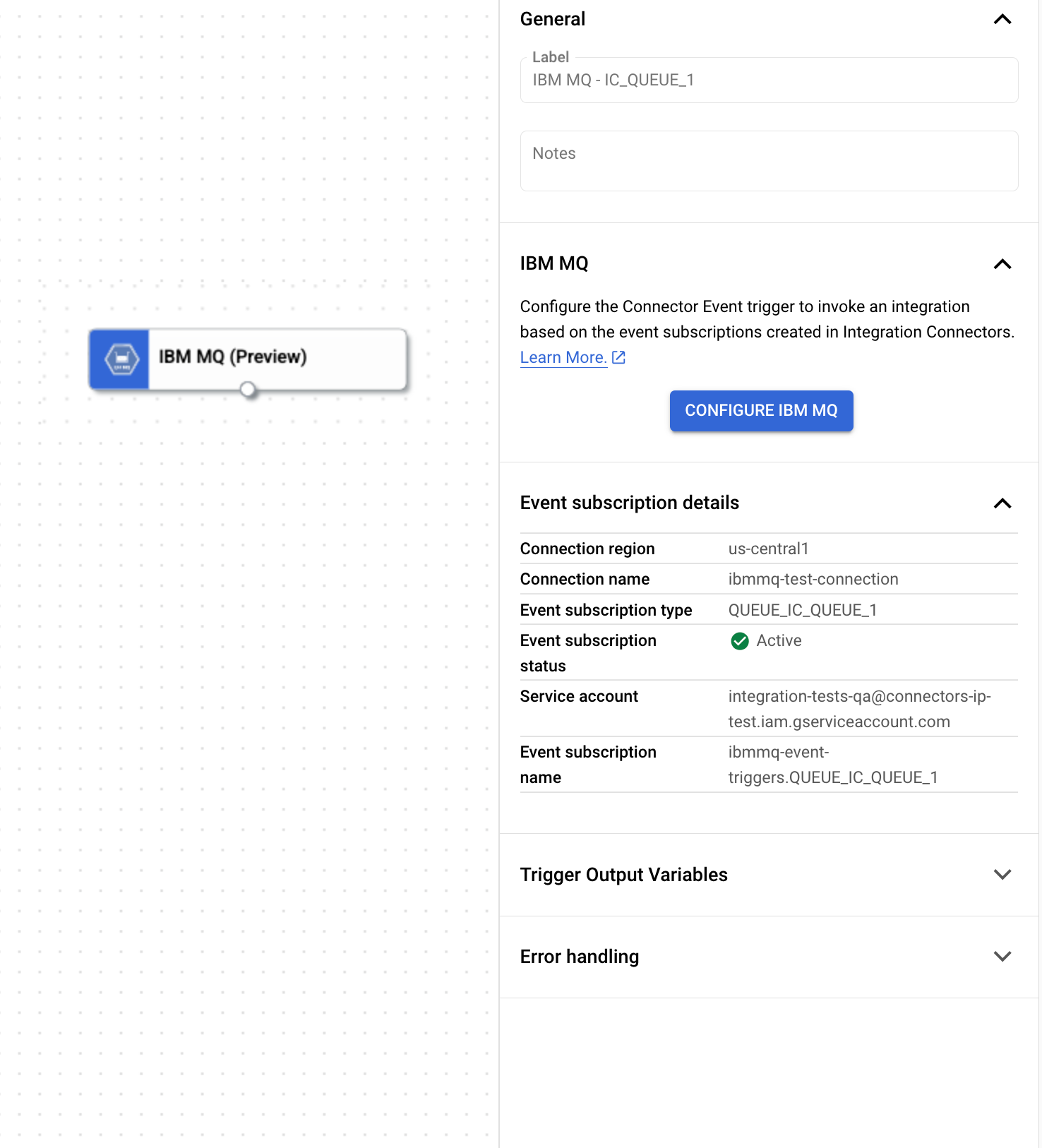
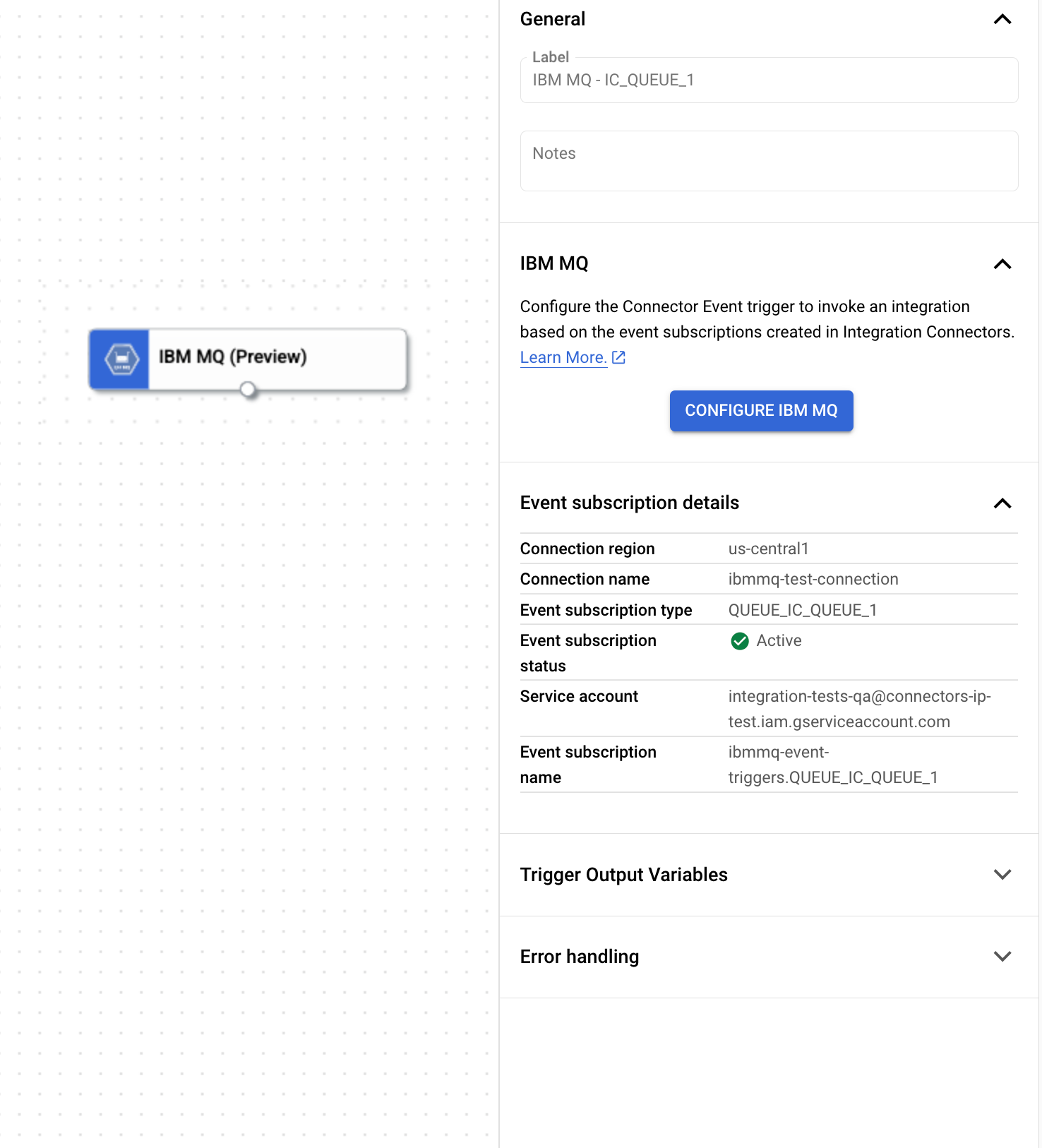
Variável de saída do acionador
Para cada evento, o acionador do IBM MQ gera uma variável de saída ConnectorEventPayload (em formato JSON) que pode usar nas tarefas posteriores. A variável
vai ter o payload do seu evento IBM MQ. Por exemplo:
{ "message": "Hello world", "messageContentType": "Text" }
Veja as subscrições de eventos
Para ver e gerir todas as subscrições de eventos associadas a uma ligação nos Integration Connectors, faça o seguinte:
- Aceda à página Integration Connectors > Ligações.
- Clique na associação para a qual quer ver as subscrições.
- Clique no separador Subscrições de eventos.
Esta apresenta todas as subscrições de eventos da associação.
Edite o acionador do IBM MQ
Pode editar um trigger do IBM MQ para alterar ou atualizar a configuração da ligação e os detalhes da subscrição de eventos.
Para editar um acionador do IBM MQ, siga estes passos:
- Clique no elemento Acionador do IBM MQ no editor de integração para abrir o painel de configuração do acionador.
- Clique em Configurar acionador do IBM MQ.
- Faça o seguinte na página Editor de acionadores de eventos do conetor:
- Para manter a subscrição de eventos configurada anteriormente, clique em Manter. Caso contrário, clique em Eliminar.
- Atualize a configuração da associação e os detalhes da subscrição de eventos conforme pretendido.
- Clique em Concluído.
Pode ver os detalhes atualizados da associação e da subscrição de eventos no painel de configuração do acionador em Detalhes da subscrição de eventos.
Quotas e limites
Para informações sobre quotas e limites, consulte o artigo Quotas e limites.
O que se segue?
- Saiba mais sobre todas as tarefas e acionadores.
- Saiba como testar e publicar uma integração.
- Saiba mais acerca do processamento de erros.
- Saiba mais sobre os registos de execução da integração.


